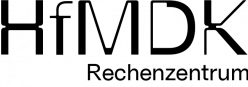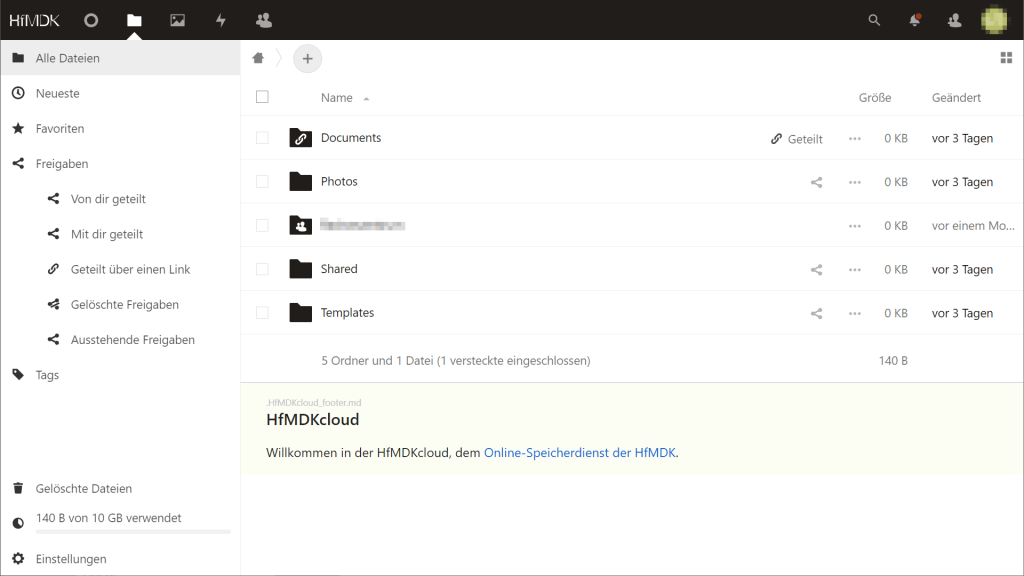
Direkt nach dem Einloggen öffnet sich standardmäßig die Dateien-App und Sie befinden sich automatisch in Ihrem Homeverzeichnis.
Die wichtigsten Bedienelemente und Anzeigen
Mit dem () – Symbol gelangen Sie mit einem Klick immer direkt in Ihr Hauptverzeichnis.
Mit dem () – Symbol lassen sich:
- Dateien hochladen
- Neue Ordner erstellen
- Neue Textdateien erstellen
- Neue Dokumente erstellen (Online Office)
Über das () – Symbol können:
- Dateien und Ordner bearbeitet werden, wie z.B. umbenennen, verschieben und löschen
- Erweiterte Eigenschaften von Dateien und Ordnern angezeigt und bearbeitet werden
- Freigaben und Links erstellt und bearbeitet werden (Dateien und Ordner teilen)
Tipp: Dateien und Ordner lassen sich auch per Drag’n’Drop hochladen und verschieben.
„ Gelöschte Dateien“: Über den Papierkorb lassen sich mindestens 30 Tage lang Dateien und Ordner nach der Löschung wiederherstellen.
Achtung: Spätestens nach 60 Tagen werden die Dateien und Ordner endgültig gelöscht!
Achtung: Falls Sie Zugriff auf Gruppenordner haben, werden die dort gelöschten Dateien und Ordner hier ebenfalls angezeigt!
„ 0 B von 10 GB verwendet“ zeigt Ihren aktuell verwendeten und den Ihnen maximal zur Verfügung stehenden Speicherplatz an.
Standard-Ordner
Mit der ersten Anmeldung befinden sich folgende Ordner im Homeverzeichnis:
- Documents: Ordner für Ihre Dokumente
- Photos: Ordner für Ihre Fotos
- Shared: In diesem Ordner werden alle mit Ihnen geteilten Dateien und Ordner angezeigt
- Templates: Ordner für Ihre persönlichen Vorlagen. Wird von verschiedenen Apps (z.B. Online Office) verwendet.